C’est souvent beaucoup de travail pour organiser un webinar : les inscriptions, qualifier les contacts et relancer les leads les plus chauds.
Chez Spiriit, nous faisons un webinar tous les mois. Vous pouvez d’ailleurs retrouver les replays sur ce même blog.
En terme de solution pour le live, nous travaillons pour l’instant avec Zoom, mais il y a des solutions françaises comme livestorm.co.La solution Zoom est bien techniquement, mais l’équipe UX a démissionné à priori… 🙂
Plutôt que d’utiliser leurs formulaires d’inscription qui sont moches et pas responsive, nous avons décidé d’utiliser nos propres landing pages pour mieux présenter nos webinars et la transformation de ces pages. Car oui, ça coûte du temps et des sous de faire venir du monde à un webinar !
Comment transférer les inscrits dans Zoom automatiquement ?
Sur notre landing page d’inscription, on voulait en profiter pour permettre aux participants de s’inscrire à notre newsletter. Et comme on aime l’info en temps réel, on a un channel Mattermost (équivalent Slack) qui nous notifie des inscriptions en direct.
Pour finir, nous importons dans un Google Sheet les participants pour les qualifier, les recontacter et les accompagner sur leurs projets digitaux.
Bref, plusieurs outils les uns derrière les autres qu’il faut synchroniser et qui peuvent être chronophage si géré par un humain.
Alors comment transférer les inscrits dans Zoom sans faire le championnat du monde de copier / coller ?
Tout simplement avec des outils d’automatisation comme Zapier ou Integromat qui sont fait pour ça.
Voici notre process pour automatiser le parcours avec Zapier :
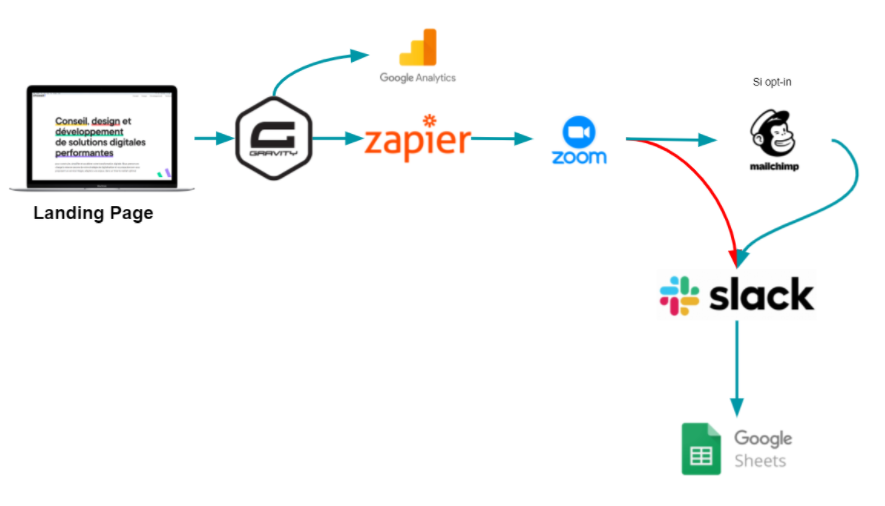
Dans ce cas, j’ai utilisé Zapier. Un multi-zap qui permet de séquencer l’ensemble des actions les une après les autres.
Voici une capture du Zap :
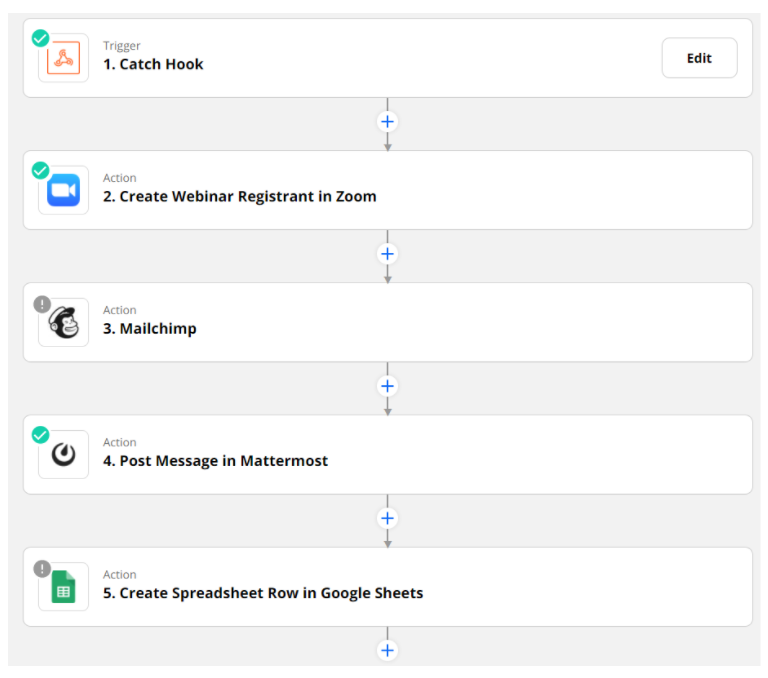
L’ensemble des fichiers sont tout le temps à jour. C’est pratique et surtout c’est automatique une fois que c’est en place. Nous pouvons nous concentrer sur la promotion de notre webinar.
Nextep : la prise de contact automatisée et personnalisée
Une fois le Webinar passé, il est l’heure de faire les comptes et de voir l’intérêt des leads.
Vous allez sûrement avoir un volume important d’inscrits qu’il faut relancer le plus personnellement possible. C’est là que rentre en jeu la séance de revue de lead avec la valorisation et une prise de contact.
Voici un exemple de fichier GSheet que nous avons alimenté pendant l’inscription (Qui peut être mis à jour aussi au fur et à mesure avec des données sur vos contacts)
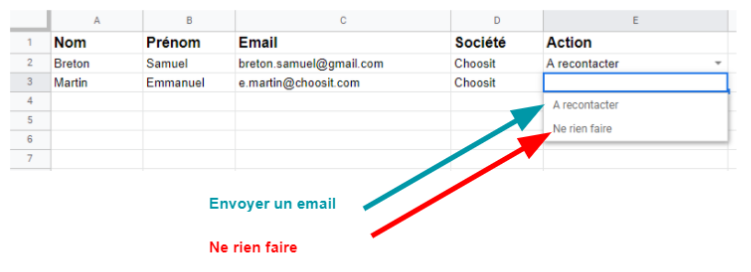
La colonne E : Prochaine action
La colonne E, est une cellule avec une validation de donnée pour faire un dropdown dans Google Sheet.
Lorsque je sélectionne “A recontacter”, je vais mettre à jour la colonne E et je vais ainsi déclencher un Zap sur le déclencheur : “Updated row”.
J’ai une condition logique qui est : si cette valeur est “A recontacter”, alors je vais envoyer un email. (Etape 2 de mon Zap)
Mais, je n’envoie pas n’importe quel email. Souvenez vous, que j’ai le prénom, le nom, la société et potentiellement d’autres informations sur mon lead.
Je vais les utiliser pour personnaliser mon email qui sera envoyé automatiquement via Zapier.
Détail de mon second Zap
Je n’envoie l’email que si la valeur de la colonne Action est bien valide.
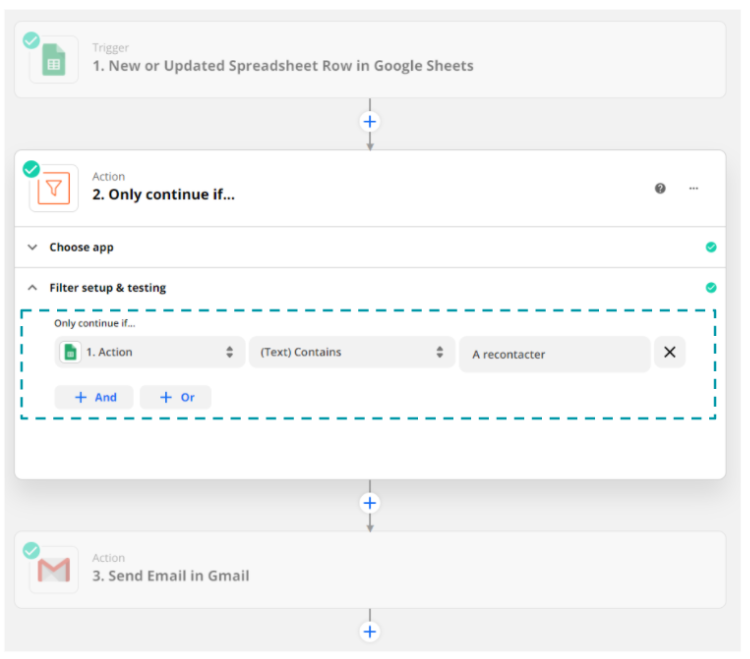
Et après, la magie opère : Dès que je passe “a recontacter” la ligne d’un lead, Zapier envoie un email automatiquement depuis mon compte Email (En l’occurrence Gmail) avec des valeurs personnalisées.
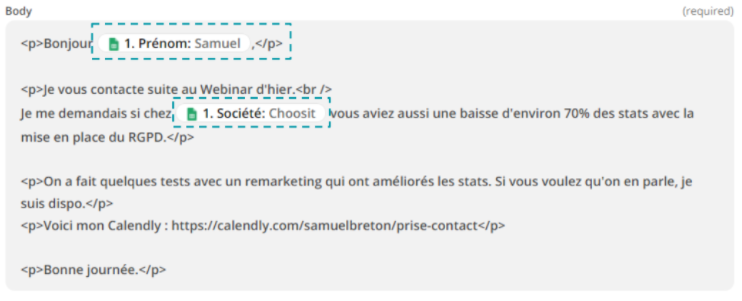
Le résultat est un email personnalisé :
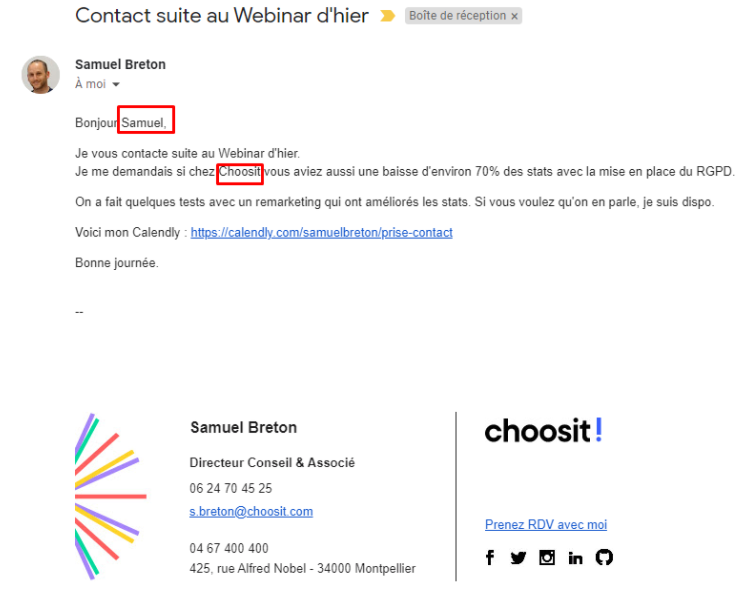
L’avantage est que l’email part de mon vrai compte email, donc si mon lead répond, ca sera une conversation classique dans Gmail et j’aurai l’historique de l’envoi.
Cette démarche automatisée d’actions répétitives pourra vous permettre de vous concentrer sur des tâches avec beaucoup plus de valeur ajoutée plutôt que de la copie de données d’un système à l’autre.
Partagez nous vos avis et commentaires sur vos tâches d’automatisation.